Linux管理用户和组群
5.Linux用户和组的管理

第五章 用户及工作组
授课内容
1、用户及工作组的简介 2、用户的管理 3、工作组的管理
授课目标
1、熟悉用户的创建和管理 2、熟悉工作组的创建和管理
2
2
用户管理(一)
帐号管理
帐号建立: ○ 用useradd命令可以进行帐号建立新使用者的信息。 ○ 语法: ○ useradd [-c comment][-d home_dir][-e expire_date] [-f inactive_time][-g initial_group][-G group[,...]] [-m |-M][-s shell][-u uid] username 新建用户 #useradd newuser 设置口令 #passwd newuser
6 6
组管理
用户组管理
• 建立新组
用groupadd命令来建立新群组。 语法: groupadd [-g gid [-o]] [-r] [-f] group • 修改组 用groupmod命令来修改群组 语法: groupmod [-g gid [-o]] [-n group_name] group • 删除群组 用groupdel命令来删除群组 语法: groupdel group
9
9
其他相关配置文件
/etc/default/useradd useradd的默认设置文件
useradd –D 命令的使用
/etc/login.defs
用户和组用来初始化新建用户的主目录
10
10
练习
熟悉用户的管理 1.添加一个用户test1,他的主目录为 /tmp/test1,uid号为0, 他的全名为 zhangsan,他的shell为/bin/csh 2.把这个用户的shell改为bash 熟悉工作组的管理 1.添加一个组work1,把用户test1添加到该 组中
用户和组的管理

passwd文件格式
账号名称:密码:UID:GID:个人资料:主目录:Shell 每个字段的说明如下: (1) 账号名称:用户登录Linux 系统时使用的名称。 (2) 密码:这里的密码是经过加密后的密码,而不是真正的密码,若为“x”,说明密码已经被移动到shadow 这个加密过后的文件。 (3) UID:用户的标识,是一个数值,Linux 系统内部使用它来区分不同的用户。通常Linux 对于UID 有几个限制,具体如下。 ① 0 为系统管理员,即root 用户,所以新建另一个系统管理员账号时,可以将该账号的UID 改成0 即可。 ② 1~500 为保留给系统使用的ID,其实1~65534 之间的账号并没有不同,也就是除了0 之外,其他的UID 并没有区别,但将500 以下的ID 留给系统作为保留账号是一个好习惯。 ③ 500~65535 在Fedora中是给一般使用者用的,passwd 文件最后一行的记录Bob用户的UID就是500。 (4) GID:用户所在组的标识,是一个数值,Linux 系统内部使用它来区分不同的组,相同的组具有相同的GID。 (5) 个人资料:可以记录用户的个人信息,如姓名、电话等信息。 (6) 主目录:root 的主目录为/root,所以当root 用户登录之后,当前的目录就是/root;对于其他用户通常是/home/username,这里username 是用户名,用户执行“cd~”命令时当前目录会切换到个人主目录,如Bob用户的主目录为/home/Bob。 (7) Shell:定义用户登录后使用的Shell 版本,默认是bash。
Linux 的用户
在Linux系统中,每个用户对应一个帐号。Fedora 8安装完成后,系统本身已创建了一些特殊用户,它们具有特殊的意义,其中最重要的是超级用户,即 root。还有一类用户是系统用户,是Linux 系统正常工作所必需的内建用户,主要是为了满足相应的系统进程对文件属主的要求而建立的,如bin、daemon、adm、lp 等用户。系统用户不能用来登录。系统用户也被称为虚拟用户。
论述linux的用户和组的权限管理机制
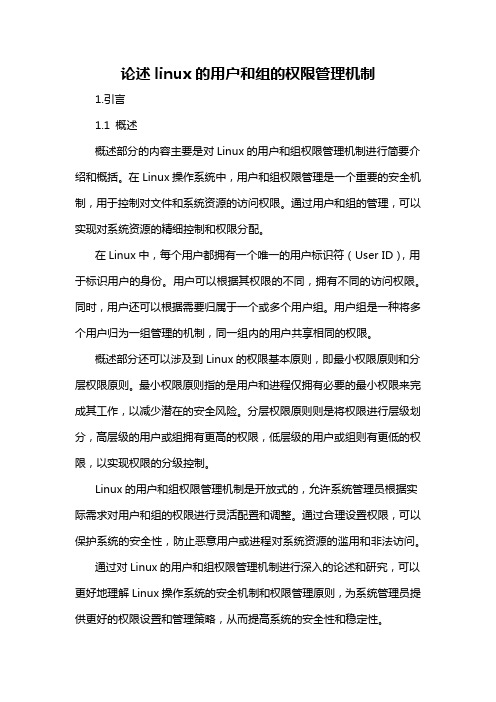
论述linux的用户和组的权限管理机制1.引言1.1 概述概述部分的内容主要是对Linux的用户和组权限管理机制进行简要介绍和概括。
在Linux操作系统中,用户和组权限管理是一个重要的安全机制,用于控制对文件和系统资源的访问权限。
通过用户和组的管理,可以实现对系统资源的精细控制和权限分配。
在Linux中,每个用户都拥有一个唯一的用户标识符(User ID),用于标识用户的身份。
用户可以根据其权限的不同,拥有不同的访问权限。
同时,用户还可以根据需要归属于一个或多个用户组。
用户组是一种将多个用户归为一组管理的机制,同一组内的用户共享相同的权限。
概述部分还可以涉及到Linux的权限基本原则,即最小权限原则和分层权限原则。
最小权限原则指的是用户和进程仅拥有必要的最小权限来完成其工作,以减少潜在的安全风险。
分层权限原则则是将权限进行层级划分,高层级的用户或组拥有更高的权限,低层级的用户或组则有更低的权限,以实现权限的分级控制。
Linux的用户和组权限管理机制是开放式的,允许系统管理员根据实际需求对用户和组的权限进行灵活配置和调整。
通过合理设置权限,可以保护系统的安全性,防止恶意用户或进程对系统资源的滥用和非法访问。
通过对Linux的用户和组权限管理机制进行深入的论述和研究,可以更好地理解Linux操作系统的安全机制和权限管理原则,为系统管理员提供更好的权限设置和管理策略,从而提高系统的安全性和稳定性。
1.2 文章结构本文将围绕Linux的用户和组的权限管理机制展开论述。
首先,在引言中对Linux的用户和组权限管理提供概述,并明确本文的目的。
接下来,正文部分将分为两个主要部分,分别探讨用户权限管理机制和组权限管理机制。
在2.1 用户权限管理机制部分,我们将介绍Linux中用户的不同类型以及它们在权限管理中的作用。
这部分还将探讨用户权限的具体设置方法,包括用户的基本权限和特殊权限。
我们将解释如何创建和删除用户,以及如何为用户分配适当的权限,确保系统的安全性和稳定性。
Linux 系统第5章 用户与组群管理

• 实例:
#groups
(显示当前用户所属组)
#groups root (显示root用户的所属组)
使用Red Hat用户管理器管理用户和组
启动Red Hat用户管理器 两种方法:
• 一种通过shell,使用如下命令: redhat-config-users • 第二种方法是通过图形界面来启动用户管理器。 【开始】|【系统设置】|【用户和组群】菜 单项。
5)切换用户身份
• 格式: su [-] [用户名]
• 实例: #su – // 切换到超级用户 #s户所属组 群的信息
• 格式: id [用户名]
• 实例:
#id tom
分组操作
…………………………
点评、操作演示:
………………………………………..
修改文件内容
改变目录内容,在目录中建立子目 录和新文件
2. 以root身份登录,在test目录下新建一个文件ff与目录dd, 观察新建文件及目录的权限,进行一定的设置,让新建的 目录具有写与执行的权限;
3. 进行设置,把文件ff和目录dd的所属用户变为ah用户;同 时把目录 dd的权限设具有读、写、执行的权限;
4. 利用ah用户登录,来观察对dd的操作情况;
5-3 组帐号管理
1、组的分类
• 私用组:创建用户时自动创建的组 • 标准组:可以包含多个用户的组
2、组的信息(/etc/group)
• 组名:组的标识符号 • 口令 • GID:组的唯一标识符 • 组的成员
3.组帐号的管理
1)建立组
• 格式:
groupadd [参数] 组名
• 参数:
-g GID -r
?用户帐户uidgid51用户管理概述1用户管理的范围?用户帐号管理?组帐号管理?用户组帐号的权限管理51用户和组文件文件和程序用户组创建安装归属于执行继承调用uidgid51用户和组文件linux继承了unix传统的方法把全部用户信息保存为普通的文本文件
实验2:Linux系统用户与组操作与管理
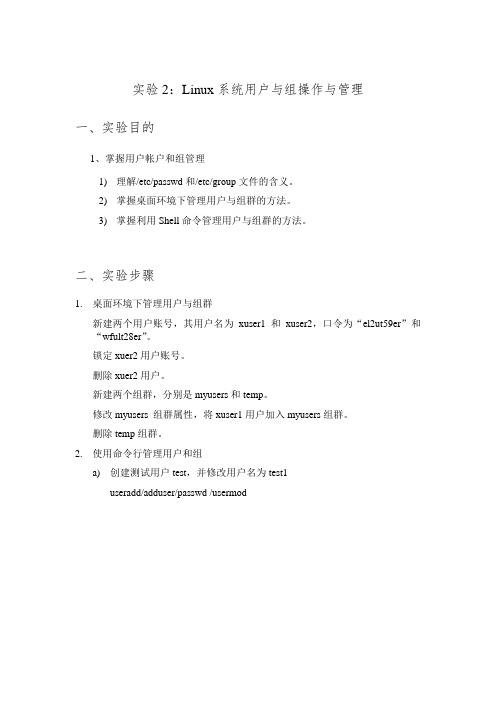
实验2:Linux系统用户与组操作与管理一、实验目的1、掌握用户帐户和组管理1)理解/etc/passwd和/etc/group文件的含义。
2)掌握桌面环境下管理用户与组群的方法。
3)掌握利用Shell命令管理用户与组群的方法。
二、实验步骤1.桌面环境下管理用户与组群新建两个用户账号,其用户名为xuser1和xuser2,口令为“el2ut59er”和“wfult28er”。
锁定xuer2用户账号。
删除xuer2用户。
新建两个组群,分别是myusers和temp。
修改myusers组群属性,将xuser1用户加入myusers组群。
删除temp组群。
2.使用命令行管理用户和组a)创建测试用户test,并修改用户名为test1useradd/adduser/passwd /usermodb)查看用户ID,组ID,用户所属主组的信息,修改test1用户名为test2、用户ID更改为1110、将其添加到root组中id/usermodc)查看当前登陆系统的用户,删除账户test2who/w/last/d)在普通用户和超级用户间切换sudo/sue)创建组grouptest并查看,修改指定组的属性,删除指定组groupadd/groupmod/groupdelf)新建一名为duser的用户,其口令是“tdd63u2”,主要组群为myusers。
将duser用户设置为不需口令就能登录。
查看duser用户的相关信息。
普通用户duser切换为超级用户。
一次性删除duser用户及其工作目录。
新建组群mygroup。
将mygroup组群改名为newgroup。
删除newgroup组群。
3.完成本章PPT最后作业,将截图粘贴在下面三、实验仪器设备和材料清单计算机一台。
四、实验报告新建文档,命名为:“实验二+学号后四位+姓名”,将以上操作结果截屏粘贴在实验报告中,并附上实验心得。
【Linux】学习笔记:(二)用户和组群账户管理

【Linux】学习笔记:(⼆)⽤户和组群账户管理⽬录前⾔在Linux系统中,⽤户账户是登录系统的唯⼀凭证,其中root⽤户是系统的最⾼管理者,该⽤户的UID是0,与⽤户和组群账户相关的配置⽂件有/etc/passwd,/etc/shadow,/etc/group和/etc/gshadow。
⼀、⽤户账户简介1、⽤户账户分类root⽤户root⽤户UID为0。
root⽤户的权限是最⾼的,普通⽤户⽆法执⾏的操作,root⽤户都能完成,所以也称之为超级⽤户系统⽤户系统⽤户的UID为1~999这类⽤户不具有登录Linux的能⼒,但却是系统运⾏不可缺少的⽤户。
普通⽤户系统⽤户的UID为1000~60000在Linux系统上进⾏普通操作,其使⽤系统的权限受限制。
2、 /etc/passwd⽂件假设以账户zhangsan登录系统时,系统⾸先会检查/etc/passwd⽂件,存在zhangsan账户,然后确定⽤户zhangsan的UID,通过UID确认⽤户⾝份,如果存在,则读取/etc/shadow⽂件中对应的密码,核实⽆误,则登录系统,读取⽤户的配置⽂件[root@centos83 home]# cat /etc/passwdroot:x:0:0:root:/root:/bin/bashbin:x:1:1:bin:/bin:/sbin/nologindaemon:x:2:2:daemon:/sbin:/sbin/nologin..............(省略)..........sshd:x:74:74:Privilege-separated SSH:/var/empty/sshd:/sbin/nologinrngd:x:994:991:Random Number Generator Daemon:/var/lib/rngd:/sbin/nologinzhangsan:x:1000:1000::/home/zhangsan:/bin/bash字段字段含义⽤户名在系统中⽤户名应该具有唯⼀性密码存放加密⽤户的密码,看到的是⼀个x,其实密码已经被映射到/etc/shadow⽂件中⽤户标识号(UID)每个⽤户的UID都是唯⼀的,root⽤户的UID是0,普通⽤户的UID默认从1000开始组群标识号(GID)在系统内⽤⼀个整数标识⽤户所属的主要组群ID号,每个组群ID都是唯⼀的⽤户名全称⽤户名描述,可以不设置主⽬录⽤户登录系统后⾸先进⼊的⽬录登录shell⽤户使⽤的Shell类型,Linux系统默认使⽤的Shell是/bin/bash2、 /etc/shadow⽂件/etc/shadow⽂件内容包括⽤户及被加密的密码以及其他/ect/passwd不能包括的信息,⽐如账户有效期等/etc/shadow⽂件只有root⽤户可以读取和操作,确保系统安全[root@centos83 home]# cat /etc/shadowroot:$6$Uq9EeN5GfNDLF83M$csUva0exzO/n3PIvhKv5D1Xs3Ga06G2whjfagtEtJUW1wlQbREEd6HkOjTRCTqGuZCXvg2WQ1wdyzqY.qfAzE1::0: 99999:7:::bin:*:18397:0:99999:7:::..............(省略)..........sshd:!!:18625::::::rngd:!!:18625::::::zhangsan:$6$HMTy.raoMPbhboQn$71FPRHyRycVf3AcenfNW1n7/qD7ep.x5vSeBSSxzJdWmvjoQ98oDhfA8Kz/6PlOgKe/ksj58AXeWBPOGAm/dl1 :18625:0:99999:7:::字段字段含义⼆、 ⽤户账户设置1、useradd :创建⽤户创建⽤户useradd moon创建⽤户并设置UID 为1010useradd -u 1010 moon创建⽤户并设置⽤户所属群组为rootuseradd -g root moon创建系统⽤户mysql 并设置所属组群useradd -r -g mysql mysql2、 usermod :修改⽤户账户修改⽤户pp 的登录名为moonusermod -l moon pp修改⽤户moon 账户过期时间为2028年11⽉23⽇usermod -e 11/23/2028 moon修改⽤户moon 的主⽬录到/home/oopp ,并⾃动创建⽬录usermod -d /home/oopp -m moon ⽤户名这⾥的⽤户名和/etc/passwd 中的相同加密密码密码已经加密,如果由⽤户显⽰"!!",则表⽰这个⽤户还没有设置密码,⽆法登录到系统⽤户最后⼀次更改密码的⽇期从1970年1⽉1⽇算起到最后⼀次修改密码的时间间隔天数密码允许更换前的天数如果设置为0,则禁⽤此功能。
实验三__用户和组群账户管理
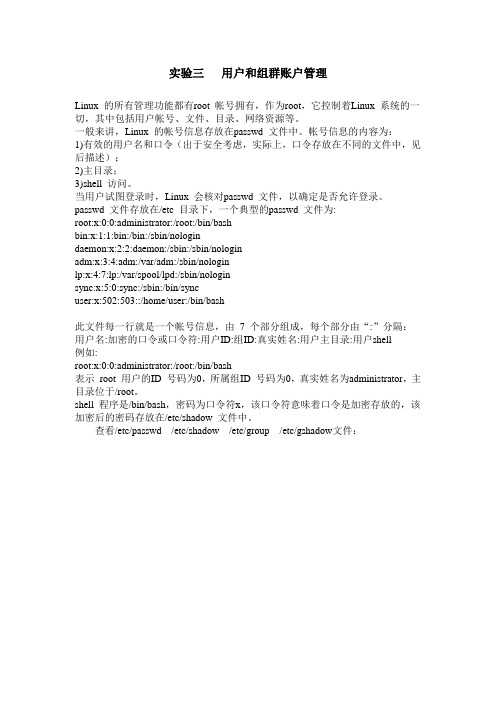
实验三用户和组群账户管理Linux 的所有管理功能都有root 帐号拥有,作为root,它控制着Linux 系统的一切,其中包括用户帐号、文件、目录、网络资源等。
一般来讲,Linux 的帐号信息存放在passwd 文件中。
帐号信息的内容为:1)有效的用户名和口令(出于安全考虑,实际上,口令存放在不同的文件中,见后描述);2)主目录;3)shell 访问。
当用户试图登录时,Linux 会核对passwd 文件,以确定是否允许登录。
passwd 文件存放在/etc 目录下,一个典型的passwd 文件为:root:x:0:0:administrator:/root:/bin/bashbin:x:1:1:bin:/bin:/sbin/nologindaemon:x:2:2:daemon:/sbin:/sbin/nologinadm:x:3:4:adm:/var/adm:/sbin/nologinlp:x:4:7:lp:/var/spool/lpd:/sbin/nologinsync:x:5:0:sync:/sbin:/bin/syncuser:x:502:503::/home/user:/bin/bash此文件每一行就是一个帐号信息,由7 个部分组成,每个部分由“:”分隔:用户名:加密的口令或口令符:用户ID:组ID:真实姓名:用户主目录:用户shell例如:root:x:0:0:administrator:/root:/bin/bash表示root 用户的ID 号码为0,所属组ID 号码为0,真实姓名为administrator,主目录位于/root。
shell 程序是/bin/bash,密码为口令符x,该口令符意味着口令是加密存放的,该加密后的密码存放在/etc/shadow 文件中。
查看/etc/passwd /etc/shadow /etc/group /etc/gshadow文件:创建新用户:创建新组群:修改用户账户:修改用户名:修改用户锁属组群:口令的解除与锁定:删除用户:修改组群账户:修改组群名:将组群QQ的GID修改为555:删除组群用户:。
Linux中创建管理用户用户组命令linux操作系统电脑资料
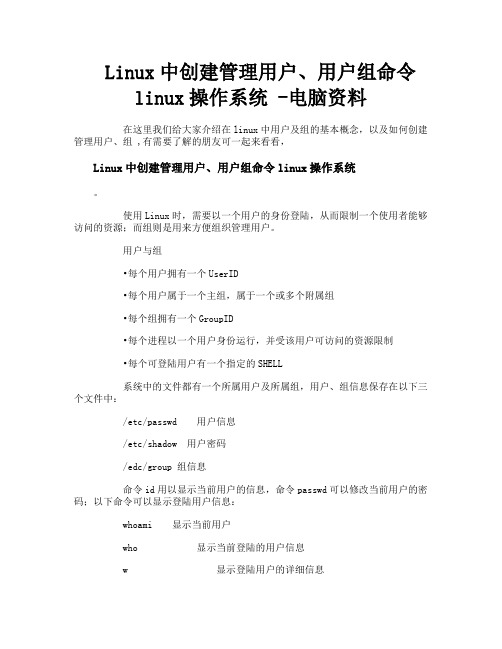
Linux中创建管理用户、用户组命令linux操作系统 -电脑资料在这里我们给大家介绍在linux中用户及组的基本概念,以及如何创建管理用户、组 ,有需要了解的朋友可一起来看看,Linux中创建管理用户、用户组命令linux操作系统。
使用Linux时,需要以一个用户的身份登陆,从而限制一个使用者能够访问的资源;而组则是用来方便组织管理用户。
用户与组•每个用户拥有一个UserID•每个用户属于一个主组,属于一个或多个附属组•每个组拥有一个GroupID•每个进程以一个用户身份运行,并受该用户可访问的资源限制•每个可登陆用户有一个指定的SHELL系统中的文件都有一个所属用户及所属组,用户、组信息保存在以下三个文件中:/etc/passwd 用户信息/etc/shadow 用户密码/edc/group 组信息命令id用以显示当前用户的信息,命令passwd可以修改当前用户的密码;以下命令可以显示登陆用户信息:whoami 显示当前用户who 显示当前登陆的用户信息w 显示登陆用户的详细信息命令useradd添加一个用户:useradd 用户名-d 指定用户家目录-s 指定用户登陆shell-u 指定用户uid-g 指定用户所属主组-G 指定用户所属附属组命令usermod修改一个用户的信息:usermod 参数用户名-l 修改用户名-u 修改uid-g 修改用户主组-G 修改用户附属组-L 锁定用户-U 解锁用户例1:# useradd -d /usr/sam -m sam此命令创建了一个用户sam,其中-d和-m选项用来为登录名sam产生一个主目录/usr/sam(/usr为默认的用户主目录所在的父目录),电脑资料《Linux中创建管理用户、用户组命令linux操作系统》。
例2:# useradd -s /bin/sh -g group -G adm,root gem此命令新建了一个用户gem,该用户的登录Shell是/bin/sh,他属于group用户组,同时又属于adm和root用户组,其中group用户组是其主组。
Linux2 管理用户组

Linux2 管理用户组在【用户管理者】窗口中,还可以管理用户组相关内容。
例如,执行【系统】|【管理】|【用户和组群】命令,弹出【用户管理者】窗口,如图15所示。
然后,在该窗口的选项卡中选择【组群】选项卡,此时即可查看及管理用户组内容,如图16所示。
图15 【用户管理者】窗口图16 【组群】选项卡1.添加用户组上述已经描述了添加用户的方法,而添加用户组与添加一个新用户,非常相似。
用户可以,在选择【组群】选项卡后,单击工具栏中的【添加组群】按钮,即可弹出【创建新组群】对话框,如图17所示。
图17 创建新组群在该对话框中,用户可以在【组群名】中输入要创建组群的名字,系统还会默认的给每个组群一个组标识码(GID),如图18所示。
如果不想用系统自动提供的,可以自动设定一个组标识码。
用户组帐户的数据保存在配置文件中/etc/group中。
图18 所添加的user用户组2.用户添加到用户组中添加组群之后,用户还需要将已经添加的用户帐户,添加到该组群中。
否则,所创建的组群没有什么意义。
如果想把一个用户添加到一个用户组中,在【用户管理者】中有两个方法:一是,编辑用户帐户属性时,选择用户需要添加的组群,即可。
例如,在【用户管理者】窗口中,选择user组群,并单击【属性】按钮,如图19所示。
然后,在【组群属性】对话框中,选择【组群用户】选项卡,并在用户帐户名称前面启用复选框,单击【确定】按钮即可,如图20所示。
图19 选择组群图20 组群添加用户二是,在【用户管理者】窗口的【用户】选项卡中,选择用户帐户,并单击工具栏中的【属性】按钮,如图21所示。
在弹出的【用户属性】对话框中,选择【组群】选项卡,并在【选择用户将加入的组群】列表中,选择组群名称,如启用user s前面的复选框,如图22所示。
最后,单击【确定】按钮即可将admin用户添加到users组群中。
图21 选择用户帐户 图22 将用户帐户添加到组群3.删除用户组删除一个用户组与删除一个用户帐户的操作方法,近乎相同。
Linux中用户与用户组管理
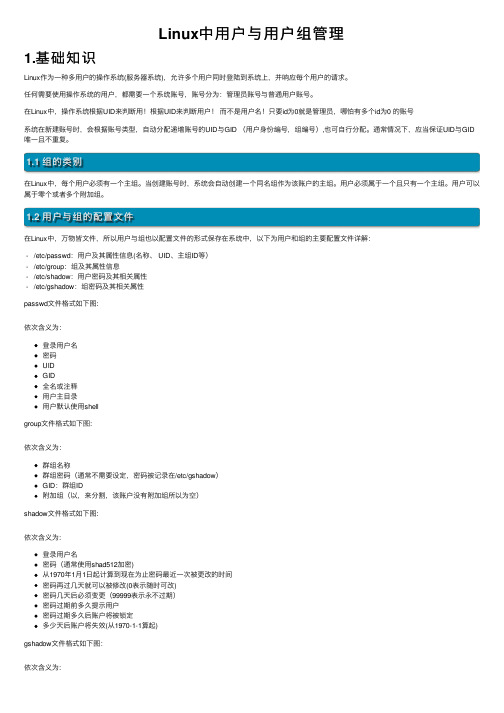
Linux中⽤户与⽤户组管理1.基础知识Linux作为⼀种多⽤户的操作系统(服务器系统),允许多个⽤户同时登陆到系统上,并响应每个⽤户的请求。
任何需要使⽤操作系统的⽤户,都需要⼀个系统账号,账号分为:管理员账号与普通⽤户账号。
在Linux中,操作系统根据UID来判断⽤!根据UID来判断⽤户!⽽不是⽤户名!只要id为0就是管理员,哪怕有多个id为0 的账号系统在新建账号时,会根据账号类型,⾃动分配递增账号的UID与GID (⽤户⾝份编号,组编号),也可⾃⾏分配。
通常情况下,应当保证UID与GID 唯⼀且不重复。
1.1 组的类别在Linux中,每个⽤户必须有⼀个主组。
当创建账号时,系统会⾃动创建⼀个同名组作为该账户的主组。
⽤户必须属于⼀个且只有⼀个主组。
⽤户可以属于零个或者多个附加组。
1.2 ⽤户与组的配置⽂件在Linux中,万物皆⽂件,所以⽤户与组也以配置⽂件的形式保存在系统中,以下为⽤户和组的主要配置⽂件详解:- /etc/passwd:⽤户及其属性信息(名称、 UID、主组ID等)- /etc/group:组及其属性信息- /etc/shadow:⽤户密码及其相关属性- /etc/gshadow:组密码及其相关属性passwd⽂件格式如下图:依次含义为:登录⽤户名密码UIDGID全名或注释⽤户主⽬录⽤户默认使⽤shellgroup⽂件格式如下图:依次含义为:群组名称群组密码(通常不需要设定,密码被记录在/etc/gshadow)GID:群组ID附加组(以,来分割,该账户没有附加组所以为空)shadow⽂件格式如下图:依次含义为:登录⽤户名密码(通常使⽤shad512加密)从1970年1⽉1⽇起计算到现在为⽌密码最近⼀次被更改的时间密码再过⼏天就可以被修改(0表⽰随时可改)密码⼏天后必须变更(99999表⽰永不过期)密码过期前多久提⽰⽤户密码过期多久后账户将被锁定多少天后账户将失效(从1970-1-1算起)gshadow⽂件格式如下图:依次含义为:群组名称群组密码组管理员列表当前⽤户的附加组2.⽤户账号管理在Linux,管理员在默认情况下为root账户,UID=0。
Linux操作系统案例教程电子教案 第5章 用户与组群管理

Linux 用户与组群管理
查 看 /etc/ pass wd 的 内 容
Linux 用户与组群管理
/etc/passwd是一个简单的文本文件,以纯文 是一个简单的文本文件, 是一个简单的文本文件 本显示加密口令的做法存在安全隐患。同时, 本显示加ห้องสมุดไป่ตู้口令的做法存在安全隐患。同时, 由于/etc/passwd文件是全局可读的,加密算 文件是全局可读的, 由于 文件是全局可读的 法公开,恶意用户取得了/etc/passwd文件, 文件, 法公开,恶意用户取得了 文件 便极有可能破解口令。 便极有可能破解口令。 Linux/Unix广泛采用了“shadow文件”机制, 广泛采用了“ 文件” 广泛采用了 文件 机制, 将加密的口令转移到/etc/shadow文件里,该 文件里, 将加密的口令转移到 文件里 文件只为root超级用户可读,而同时 超级用户可读, 文件只为 超级用户可读 /etc/passwd文件的密文域显示一个 ,从而最 文件的密文域显示一个*, 文件的密文域显示一个 大限度地减少了密文泄漏的机会。 大限度地减少了密文泄漏的机会。
Linux 用户与组群管理
5.1.2用户影子文件――shadow
Linux 用户与组群管理
用户影子文件――shadow各项详解
shadow文件的每行是 个冒号分隔的9个域,格式如下: 文件的每行是8个冒号分隔的 个域,格式如下: 文件的每行是 个冒号分隔的 个域 username:passwd:lastchg: min: max: warn: inactive: expire: flag Ø Ø Ø Ø Ø Ø Ø Ø Ø 登录名 加密口令 口令上次更改时距1970年1月1日的天数 口令更改后不可以更改的天数 口令更改后必须再更改的天数(有效期) 口令失效前警告用户的天数 口令失效后距账号被查封的天数 账号被封时距1970年1月1日的天数 保留未用
Linux操作系统及应用项目5 管理Linux服务器的用户和组群

• 子任务5-
/etc/login.defs文件 建立用户帐户时根据/etc/login.defs文件的配置设置用户 帐户的某些选项。
用户邮箱目录
用户密码最长有效天数 用户密码最短有效天数 用户密码的最小长度 用户密码过期前提前警告的天数
• 子任务5-
/etc/login.defs文件
自动产生的最小UID 自动产生的最大UID
– Vi /etc/passwd;每行用“:”分隔为7个域
命令解释器
代表无本地登陆权限
真正的密码保存在shadow文件中
•子任务2- /etc/shadow文件
所有用户对passwd文件均可读取,只有root用户对shadow文件可 读,因此密码存放在shadow文件中更安全
•子任务3- /etc/group文件
置为/bin/false或者/dev/null。
子任务4-3- 删除用户帐户
• 直接编辑/etc/passwd和/etc/shadow文件,删除用户所对
应的行
• 用userdel命令删除 • • 格式:userdel [-r] <username> 案例:删除用户user1,保留用户主目录
任务4- 组群管理
• 当一个组群中必须包含多个用户时则需要使用附属组群。
• 在附属组中增加、删除用户都用gpasswd命令,该命令只有
root用户和组管理员才能够使用。
为组群添加用户- gpasswd命令
• gpasswd命令的格式 : gpasswd [选项] [用户] [组]
用户的组账户的信息存放在group文件中,任何用户都可以读取, 用“:”分隔为 4 个域。 组群成员列表 GID 组群口令,一般为空
第十一讲-Linux用户和群组管理 ppt课件

ppt课件
6
Linux操作系统下的用户分类
❖ 普通用户
Ø 是为了让使用者能够使用Linux系统资源而建立的; 每个用户都有一个数值,称为UID;
❖ root用户的UID为0,系统用户的UID一般为1~ 499,普通用户的UID为500~60000之间的值
ppt课件
7
账号系统文件
❖ Linux系统采用纯文本文件来保存账号的各种信息 ❖ 与用户(user)相关的配置文件;
ppt课件
15
群组账号文件
ppt课件
16
用户管理方式
❖ 在对用户与组进行管理时,可以采用两种方式
Ø 命令行(Shell)方式 Ø 图形界面(GUI)方式
ppt课件
17
账号管理
Ø 新增用户:useradd Ø 删除用户:userdel Ø 修改用户:usermod
ppt课件
18
添加用户
❖ 命令:useradd(或adduser) ❖命令格式:useradd [选项] 用户名 ❖ 说明:
Ø 如果想让user成为root用户组的成员该怎么办呢? 在第一行后面加上“,user”
ppt课件
11
群组账号文件
❖ 有效群组与初始群组
Ø 初始群组:用户创建时默认生成的群组,记录在 /etc/passwd的第四栏中,无需记录在/etc/group的 第四栏
❖ 当一个用户属于多个用户组时,工作的时候到底 以哪个用户组为准呢?
Ø 只有超级用户root才有权使用此命令 Ø 使用useradd命令创建新的用户账号后,应利用
passwd命令为新用户设置口令,否则不能登录
❖ 每个新增的用户账号都将会保存在/etc/passwd 文件中
4.用户与群组管理

用户与组群管理用户和组群的基本概念用户linux中用户分为三大类型:超级用户、系统用户、普通用户。
超级用户,又称为root用户,拥有计算机系统的最高权限。
所有系统的设置和修改都只有超级用户才能执行。
系统用户是与系统服务相关的用户,通常在安装相关软件包时自动创建,一般不需要改变其默认设置。
普通用户在安装后由超级用户创建,普通用户的权限相当有限,只能操作其拥有权限的文件和目录,只能管理自己启动的进程。
linux系统中无论哪一种类型的用户都具有如下属性信息:用户名:用户登录时使用的名字,必须是惟一的,可由字母、数字和符号组成。
口令:用户登录时验证身份。
不能少于6位。
用户ID(UID):用户ID是linux中每个用户都拥有的惟一识别号码。
超级用户:0;系统用户:1—499;普通用户:>=500组群ID(GID):每一个用户都属于某一个群组。
组群ID是linux中每个组群都拥有的惟一识别号码。
root组群:0;系统组群:0—499;私人组群:>=500用户主目录:专属于某用户的目录,用于保存该用户的自用文件,相当于windows中my documents目录。
超级用户:/root;普通用户:/home/下与用户同名的目录全称:用户的全称,是用户账号的附加信息,可以为空。
登录shell:用户登录linux后进入的shell环境。
linux中默认使用bash,用户一般不需要修改登录shell。
与用户相关的文件用户账号信息文件/etc/passwd/etc/passwd文件保存除口令之外的用户账号信息。
所有用户都可以查看/etc/passwd文件的内容。
passwd文件中每一行代表一个用户账号,而每个用户账号的信息又用“:”划分为多个字段来表示用户的属性信息。
passwd文件中各字段从左到右依次为:用户名、口令、用户ID、用户所属组群的组群ID、全称、用户主目录和登录shell。
其中口令字段的内容总是以“x”来填充,加密后的口令保存在/etc/shadow文件中。
作业6 全练习 Linux下用户和组的管理

实验四Linux下用户和组的管理一.实验目的:1.掌握在Linux系统下利用命令方式实现用户和组的管理;2.掌握利用Linux-conf进行用户和组的管理;二.实验内容:1.用户和组的管理;2.磁盘限额。
三.实验步骤:1.用户的管理切换用户:su - user01●创建一个新用户user01,设置其主目录为/home/user01:#useradd –d /home/user01 -m user01创建一个新用户user02,设置其主目录为/home/user02:#useradd –d /home/user02 -m user02●查看/etc/passwd文件的最后一行,看看是如何记录的。
# cat /etc/passwd●查看文件/etc/shadow文件的最后一行,看看是如何记录的。
cat /etc/shadow●给用户user01设置密码:#passwd user01。
给用户user02设置密码:#passwd user02。
●再次查看文件/etc/shadow文件的最后一行,看看有什么变化。
cat /etc/passwd●使用user01用户登录系统,看能否登录成功。
#su –user01。
●锁定用户user01:#passwd -l user01。
切换到用户user02 # su – user02再登录user01#su – user01查看能否登录(普通用户间切换才能检查是否被root锁定密码,root可以任意进入普通用户)●查看文件/etc/shadow文件的最后一行,看看有什么变化。
cat /etc/shadow●再次使用user01用户登录系统,看能否登录成功。
●解除对用户user01的锁定:#passwd -u user01●更改用户user01的帐户名为user02:#usermod –l user02 user01。
●查看/etc/passwd文件的最后一行,看看有什么变化。
第六章 管理用户和组群

第六章管理用户和组群Linux是一个多用户的网络操作系统,任何一个用户要获得Linux系统的使用授权,都要首先拥有一个用户账户。
用户和组群的管理是系统管理员的重要工作之一。
本章主要介绍用户和组群的基础知识,使用命令行工具管理用户和组群的方法等。
6.1 认识用户和组群在网络操作系统中,每个用户对应一个账户。
用户账户是用户的身份标识,通过账户用户可以登录到某个计算机上,并且访问已经被授权访问的资源。
因此可以认为,用户账户是用户的通行证。
用户账户可以帮助操作系统实现系统资源的访问控制,实现必要的安全控制功能。
RHEL5.4安装完成后,系统已经建立了一些特殊用户账户,其中最重要的是超级用户root。
root用户可以执行所有的管理任务,可以不受限制的执行任何操作。
为使普通用户可以在Linux系统中工作,应该由超级用户为普通用户创建允许登录系统的普通用户账户。
基于安全的考虑,建议超级用户也为自己建立一个用来处理一般事务的普通账户,只有必要的时候才使用root身份操作。
组群是具有共同特性的用户的逻辑集合,使用组群有利于系统管理员按照用户的特性组织管理用户,提高工作效率。
有了组群,在做资源授权时可以把权限赋予某个组群,组群中的成员即自动获得这种权限。
一个用户账户可以同时是多个组群的成员,其中某个组群为该用户的主组群,其他族群为该用户的附属组群。
下面列出用户与组群有关的一些概念:✧用户名:用来标识用户的名称,可以是字母、数字组成的字符串,区分大小写✧密码:用户验证用户身份的特殊验证码✧用户标识(UID):用来表示用户的数字标识符,系统根据UID来识别用户✧用户主目录:用户的私人目录,也是用户登录后默认所在的目录✧登陆shell:用户登陆后默认使用的Shell程序,默认是/bin/bash✧组群:具有相似属性的用户所属于的一个逻辑组✧组群标识(GID):用来表示组群的数字标识符,系统那个根据GID来识别组群root用户的UID为0,普通用户的UID默认从500开始顺序编号,除非管理员在创建用户账号时同时指定UID选项。
J3--Linux管理用户和组
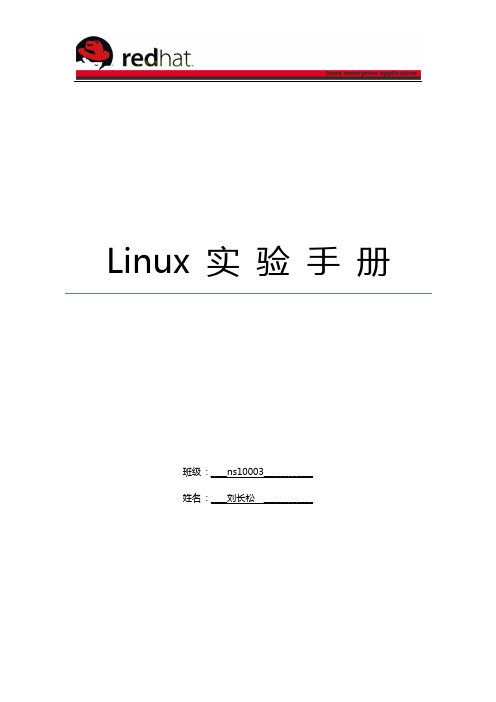
Linux 实验手册班级: ____ns10003____________姓名: ____刘长松____________Linux 实验手册银河学院Linux 精英联盟实验一:实验内容:1.umask2. 用户的类型3. 用户创建4. 密码设置5. 用户和组6.用户权限实验步骤:一,umaskVim .bashrcLinux 实验手册银河学院Linux 精英联盟这就是umask 实验。
Linux 实验手册银河学院Linux 精英联盟用户的类型 用户分三个类型:1, 系统管理员(root )0 2, 保留/服务用户 1-499 3,本地普通用户 500-65535Vim 、/etc/passwdLinux 实验手册银河学院Linux 精英联盟用户创建创建用户使用useradd + 用户名/etc/passwd /etc/shadowLinux 实验手册银河学院Linux 精英联盟/etc/group /etc/gshadow /var/spool/mail/ /home/下面我们一个一个的看/etc/passwd/etc/shadowLinux 实验手册银河学院Linux 精英联盟/etc/groupLinux 实验手册银河学院Linux 精英联盟/etc/gshadowLinux 实验手册银河学院Linux 精英联盟/var/spool/mail/Linux 实验手册银河学院Linux 精英联盟/home/Linux 实验手册银河学院Linux 精英联盟密码设置首先我们给user1设置一个密码Linux 实验手册银河学院Linux 精英联盟密码设置之后,一些相关文件也有所变化Tail /etc/shadowLinux 实验手册银河学院Linux 精英联盟锁定用户Passwd –l 用户名解锁用户Passwd –u +用户名Groupadd + 组名Linux 实验手册银河学院Linux 精英联盟是用来创建组的Groups + 组名 查看组信息/etc/gshadow 里面有g1的信息Chown 设置文件所有者Linux 实验手册银河学院Linux 精英联盟我们用chown 把aaa 的所有者改成rootLinux 实验手册银河学院Linux 精英联盟当然 我们也可以改变它的所属组使用chgrp 命令Linux 实验手册银河学院Linux 精英联盟疑难问题:(1、3、实验难易度: □ 难 √一般 □ 简单Linux 实验手册银河学院Linux 精英联盟实验日期: 2011-5-25老师完成部分疑点解答:(请将学生的疑难问题在这里给予解答)老师点评:(对学生的此次作业给予评价)。
- 1、下载文档前请自行甄别文档内容的完整性,平台不提供额外的编辑、内容补充、找答案等附加服务。
- 2、"仅部分预览"的文档,不可在线预览部分如存在完整性等问题,可反馈申请退款(可完整预览的文档不适用该条件!)。
- 3、如文档侵犯您的权益,请联系客服反馈,我们会尽快为您处理(人工客服工作时间:9:00-18:30)。
项目4
管理用户和组群
用户和组群的基本知识
管理用户和组群的基本方法
在Linux系统中,账户是用户的身份标识,每个用户对应一个帐户,通过账户用户可以登录到某台计算机上访问已经被授权访问的资源。
安装完Red Hat Linux后,系统本身已创建了一些特殊用户,它们具有特殊的意义,其中最重要的是超级用户,即root。
普通用户账户都是由超级用户创建。
root用户可以不受限制地执行任何操作,可以执行所有的管理任务。
组群是具有共同特性的用户的逻辑集合,具有相似属性的多个用户被分配到一个组中。
将权限赋予某个组群后,该组群中的成员即自动获得这种权限。
一个用户账户可以同时属于多个组群,其中的某个组群为该用户的主组群,其他组群为该用户的附属组群。
使用组群有
利于系统管理员按照用户的特性组织管理用户,提高工作效率。
可以使用图形化工具或者命令行工具管理用户和组群,也可以通过直接修改系统配置文
件来实现,这几种方法并没有本质区别,都会将用户和组群信息保存到配置文件中,当然使
用Linux图形环境中的管理工具是最简单易用的方法。
本书中主要讲解图形环境下的使用,
后面章节的内容亦是如此。
要打开如图4.1所示的Red Hat用户管理器,可以在【运行程序】对话框中输入
“redhat-config-users”并运行,也可以在主菜单【系统设置】中选择【用户和组群】命令。
图4.1 用户管理器
默认情况下,系统用户在Red Hat用户管理器中不显示,在菜单栏【首选项】中清除【过滤系统用户和组群】项,才能看到所有用户信息。
一、创建新用户
1.在Red Hat用户管理器中单击工具栏上的【添加用户】按钮,出现【创建新用户】
窗口,如图4.2所示。
图4.2 创建新用户
2.在图4.2所示的窗口中输入用户名和各项信息,设置完各项信息后,单击【确定】按
钮完成用户账户的建立。
二、设置用户属性
创建用户的窗口中只给出了一些基本的设置项目,要为用户设置更多详细的选项,可以在用户管理器中单击选中用户账户,然后单击工具栏上的【属性】按钮,打开【用户属性】设置窗口进行设置,如图4.3所示。
图4.3 用户属性
·用户数据:修改用户基本信息。
·用户信息:设置用户账户被锁定的具体日期,格式为“年-月-日”。
·口令信息:设置与用户口令有关的时限设置。
·组群:设置用户属于哪些组群。
选择某个用户账户,并单击工具栏上的【删除】按钮就可以删除该用户账户。
任务三管理组群
组群的管理与用户账户管理类似。
使用用户管理器,在窗口的工具栏上单击【添加组群】按钮,看到如图4.4所示的窗口,输入组群名称确定即可。
图4.4 创建群组
在“用户管理器”中,把用户账户加入组群中有两种方法:
·选择某个组群账户,单击工具栏上的【属性】按钮,在出现的组群属性窗口中选择【组群用户】选项卡,然后选择要加入该组群的用户即可。
·选择要加入到某个组群的用户账户,单击工具栏上的【属性】按钮,在出现的用户属性窗口中选择【组群】选项卡,然后勾选要加入的组群,即可将该用户加入选中的组群。
项目拓展
思考与练习
一、填空题
1.使用命令可以修改现有用户的信息。
2.要修改用户user的密码可以使用命令——。
二、选择题
1.要删除用户user并同时删除该用户的主目录,可以使用命令( )。
A.userde[user B.deluser user
2.为了保证系统的安全,现在的Linux系统一般将/etc/passwd文件加密后,保存为( )文件。
A./etc/group B./etc/netgroup
C./ete/libsafe.notify D./ete/shadow
3.使用( )命令可以打开Red Hat Linux Enterprise Linux 4的图形界面用户管理工具。
A.redhat—config—users B.system—config—users
C.config—user D.user—manager
三、判断题
1.运行passwd改变用户的口令,任何用户都需要输入原来的密码。
( )
2.在Red Hat Linux Enterprise Linux 4中,新建用户的UID默认从500开始。
( )
3.只能对用户账户设置口令而不能对组群设置口令。
( )
四、项目训练
1.创建新用户userl并设置密码,使用用户userl登录到系统中。
考察用户userl的主目录,注销以后使用root用户登录,删除用户userl及其主目录。
